在使用Microsoft Word时,单框的调整是一项基本但至关重要的技能,无论是为了美观排版还是内容布局的需要,掌握单框调整的方法都能大大提高工作效率和文档质量,下面将详细介绍如何在Word中进行单框调整。
插入单框的基本步骤
1、打开Word文档:启动Microsoft Word并打开需要编辑的文档,如果没有现成的文档,也可以新建一个空白文档。
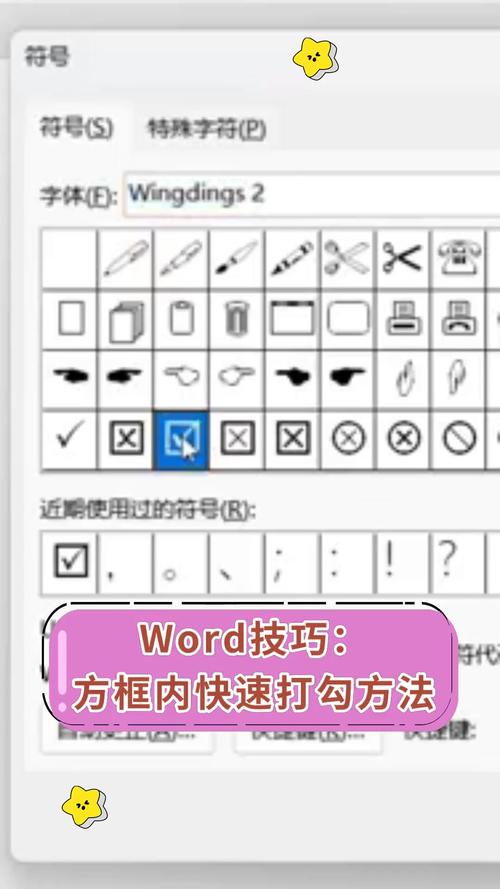
2、选择“插入”选项卡:在Word界面的顶部菜单栏中,点击“插入”选项卡。
3、选择“形状”工具:在“插入”选项卡中,找到“插图”组,然后点击“形状”按钮,在下拉菜单中,选择“矩形”工具。
4、绘制单框:按住鼠标左键,在文档中拖动绘制出一个矩形框,绘制完成后,释放鼠标左键。
调整单框的大小和位置
1、调整大小:选中刚刚绘制的矩形框,此时矩形框的四周会出现八个控点(小方块),将鼠标指针移到任意一个控点上,当指针变为双向箭头时,按住鼠标左键并拖动,即可调整矩形框的大小,如果希望保持比例不变,可以按住Shift键再进行拖动。
2、移动位置:选中矩形框后,将鼠标指针移到矩形框的边框上(注意不要放在控点上),当指针变为十字箭头时,按住鼠标左键并拖动,即可将矩形框移动到所需位置。
3、精确调整:如果需要更精确地调整单框的大小和位置,可以在选中矩形框后,使用键盘上的方向键进行微调,每按一次方向键,矩形框将向相应方向移动一个像素。
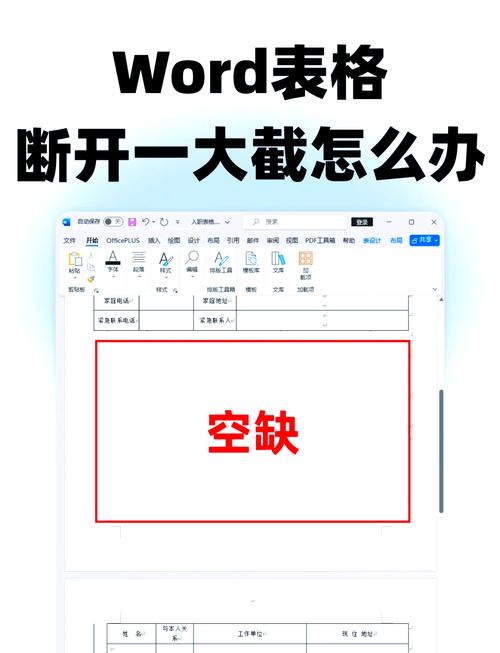
设置单框的格式
1、更改填充颜色:选中矩形框,右键单击并选择“设置形状格式”,在弹出的对话框中,选择“填充”选项卡,可以更改矩形框的填充颜色,可以选择纯色、渐变或图案填充等不同效果。
2、更改边框颜色和样式:同样在“设置形状格式”对话框中,选择“线条”选项卡,可以更改矩形框的边框颜色、线型和粗细等参数。
3、添加阴影或三维效果:在“设置形状格式”对话框中,还可以选择“阴影”或“三维格式”选项卡,为矩形框添加阴影或三维效果,使其更具立体感。
4、设置透明度:在“设置形状格式”对话框中,还可以调整矩形框的透明度,通过降低不透明度值,可以使矩形框看起来更加透明。
单框内文字的排版
1、添加文字:在矩形框上双击鼠标左键,即可进入文字编辑状态,此时可以输入所需的文字内容。
2、设置文字格式:选中矩形框内的文字,可以使用Word的字体、字号、颜色等文本格式工具来设置文字的格式,还可以对文字进行加粗、倾斜、下划线等效果的处理。
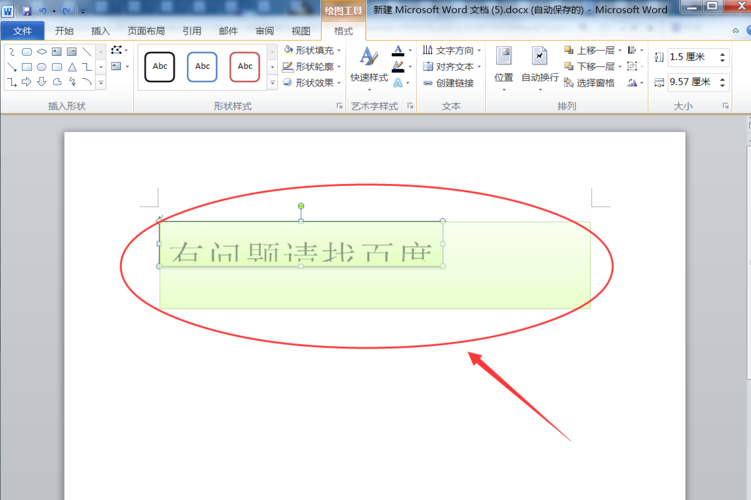
3、调整文字对齐方式:在选中文字的状态下,可以通过Word的段落对齐工具来设置文字的对齐方式(如左对齐、居中对齐、右对齐等),还可以调整段落的行距和缩进等参数。
4、旋转文字方向:如果需要将文字竖排显示,可以在选中文字后,选择“页面布局”选项卡中的“文字方向”按钮,并选择合适的文字方向选项。
单框与其他元素的对齐
1、与文本对齐:选中单框后,在“页面布局”选项卡中选择“对齐方式”,可以选择让单框与页面上的文本对齐(如左对齐、居中对齐、右对齐等),这样可以确保单框在文档中的相对位置保持一致。
2、与图形对齐:如果文档中包含其他图形元素(如图片、图表等),可以同时选中单框和其他图形元素,然后在“页面布局”选项卡中选择“对齐方式”,让它们按照一定的规则对齐(如水平居中、垂直居中等)。
3、组合多个元素:如果需要将单框与其他图形或文本元素组合在一起进行整体操作(如移动、旋转等),可以先选中所有需要组合的元素(按住Ctrl键依次点击每个元素),然后右键单击并选择“组合”,组合后的元素将作为一个整体进行操作。
常见问题及解决方法
1、问题:如何快速取消对单框的选中状态?
解答:在Word文档的任意空白区域点击鼠标左键即可取消对单框的选中状态,或者按下键盘上的Esc键也可以达到同样的效果。
2、问题:如何恢复误删的单框?
解答:如果不小心删除了单框且未保存文档,可以尝试按下Ctrl+Z快捷键撤销上一步操作以恢复单框,如果已经保存了文档且关闭了文件,则无法直接恢复误删的单框,此时只能重新插入并调整一个新的单框。
通过以上步骤和方法,你可以轻松地在Word中插入、调整和格式化单框以满足各种文档排版需求,无论是制作简单的流程图还是复杂的海报设计,熟练掌握这些技巧都将为你的工作带来极大的便利。
以上内容就是解答有关word单框怎么调整的详细内容了,我相信这篇文章可以为您解决一些疑惑,有任何问题欢迎留言反馈,谢谢阅读。
内容摘自:https://news.huochengrm.cn/zcjh/22179.html
